我們在創建完很多 Word 文檔或者 Excel 表格文檔或者 PPT 幻燈文檔或者 PDF 文檔之後,這些文檔中都包含了我們當前計算機的個人信息,比如說我們的用戶名、姓名等等。 當我們把這些文檔發出去之後,我們的個人信息也被發出去了。 這裡給大家講解一下,如何批量刪除這些個人隱私數據。
對於深度辦公用戶來說,我們經常要建很多 Word 文檔,還有 Excel 表格文檔還有 PPT 幻燈片文檔,還有 PDF 文檔,有時候在進行團隊溝通或者和客戶溝通的時候,我們直接將這些文檔發給別人,但是很多人不知道的是這些文檔的屬性裡面都包含了我們當前電腦的個人賬號還有聯繫方式等等個人隱私數據,如果我們一不留神將這些文檔發出去的時候,如果對方有意將我們這些個人隱私數據提取出來,那麼就可以窺探到我們的個人隱私,這對我們個人來說是非常不安全的行為。 甚至還有一些小夥伴們,將自己創建的 Word 文檔、Excel 表格文檔、PPT 幻燈片文檔和 PDF 文檔都公布到網上去了,大家都以為只發了文檔,文檔裡面沒有個人信息,也沒有個人賬號,也沒有個人的聯系方式,但是不知道的是文檔的屬性裡面就包含了我們的個人賬號,還有個人的聯系方式,這些信息如果被網上的一些不懷好意的人利用了,那對我們的安全就構成了很大的隱患。
現在給大家介紹一種簡單的方法,去批量的刪除 Word、Excel、PPT 和 PDF 中的個人信息等隱私數據,有了這個方法之後,我們以後再想把文檔發布到網上前,一定要通過這個方法去批量的將我們的個人數據元數據都刪除掉,這樣的話我們就能夠保證我們發出去的文檔中不會有我們的個人聯繫方式和作者還有管理員等等信息,甚至還有公司的名字,這些元數據信息我們都可以刪除掉。
打開「我的ABC軟體工具箱」,然後進入批量清空 Office 和 PDF 元數據的功能:
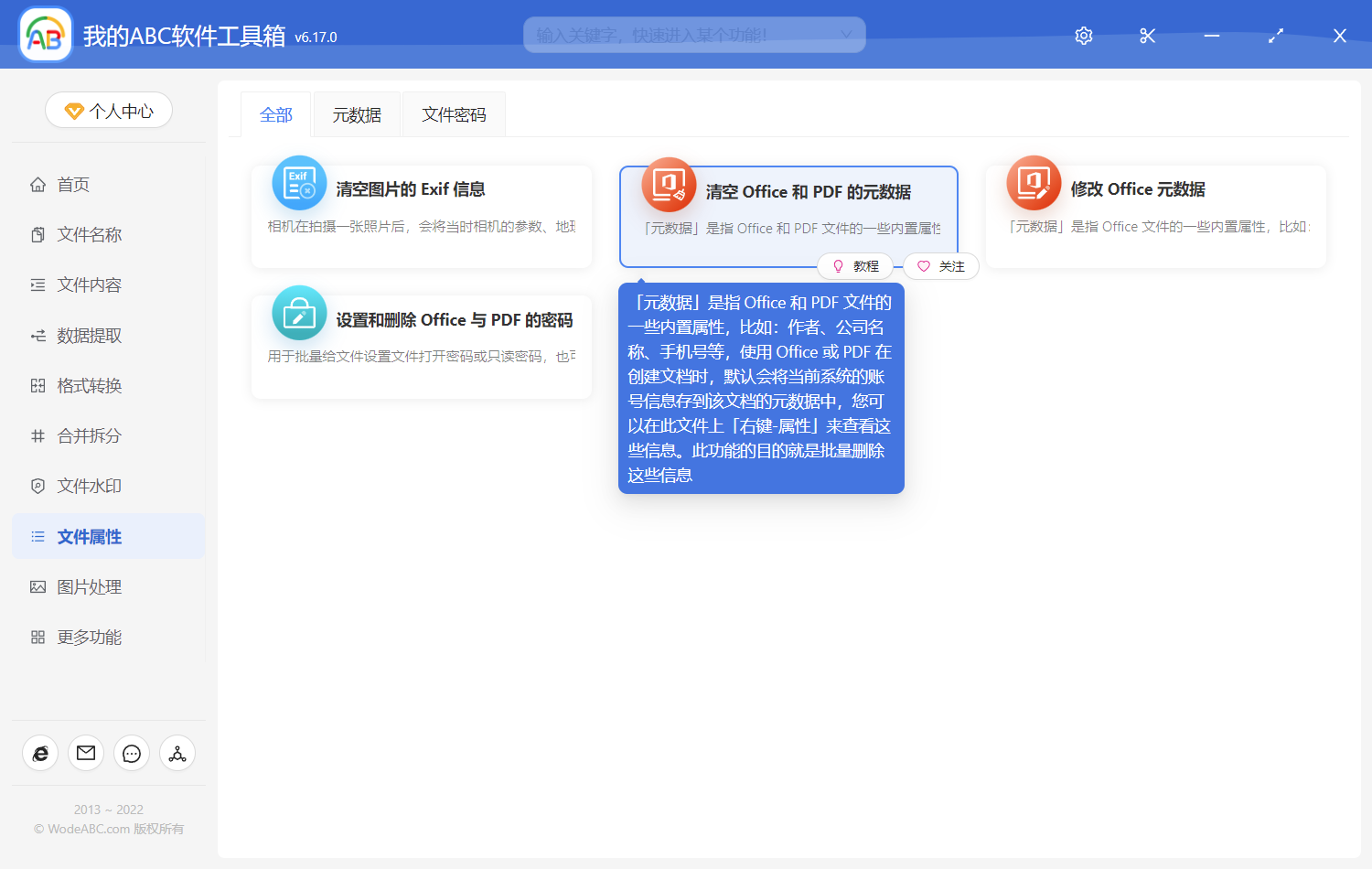
我們先來看一下處理前的我們 Word 文檔,點右鍵屬性查看詳細信息中的內容,可以清晰的看到這裡面有個人的姓名,還有公司的名字,還有聯繫方式,這些數據都是我們不願意公開出去的,因此我們現在的這種方法就是要批量的刪除作者,還有公司名字,還有聯繫方式這些信息。
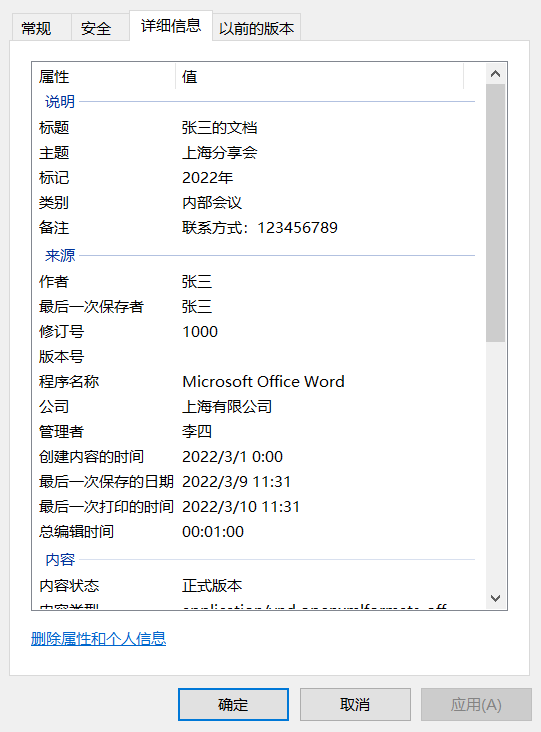
這裡我們添加需要批量清空 office 和 PDF 元數據的所有的 Word 文檔、PPT 文檔、PDF 文檔和 Excel 表格文檔到下面的列表中:
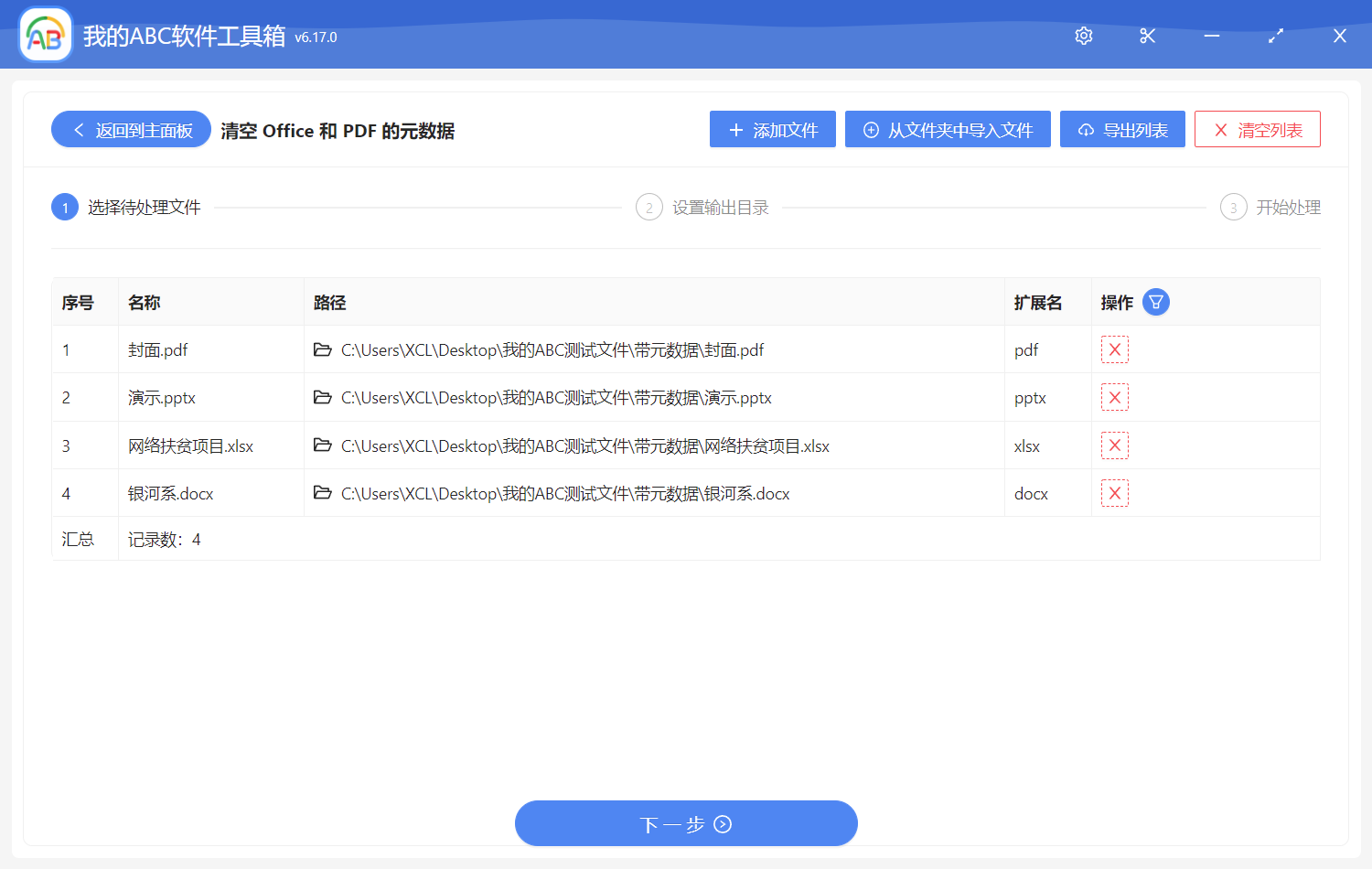
然後我們直接單擊下一步,軟件就可以批量的將這些文檔中的作者,還有公司名字,還有個人聯系方式這些個人隱私的元數據都可以批量的清空刪除掉。 因此我們以後在對外發送文檔之前,一定要檢查一下這些文檔中是否包含個人的隱私數據。